Synology 群晖
群晖科技为一家致力于提供网络储存服务器 (NAS) 服务的公司。公元 2000 年成立,Synology 专注于提供企业及个人多功能数据储存及备份的解决方案。 其产品线涵盖大型企业,中小型企业,家庭到公司工作组,家庭到小型办公室的NAS产品。专注资料共享、数据备份、Cloud云端同步等领域。 今天的教程将教大家如何在普通的PC硬件机器上安装群晖系统。
本文将介绍在普通PC机上安装黑群晖(群晖系统版本 DS6.1.7 、硬件版本DS3617xs)
硬件准备
- 适合作为NAS服务器的主机(星际蜗牛、惠普Gen8、Gen9等)
- 普通U盘一块
- 硬盘>1 (硬盘越多越好咯,主要看你的主机有多少盘位)

软件准备
安装文件
- 引导镜像(synoboot3617 6.x.x.img)
- 系统镜像( DSM_DS3617xs_15284.pat ) ,安装的固件型号为 DS3617xs
开始安装
具体的安装逻辑如下: 1. 制作引导U盘 –> 2. 将服务器插入所有硬盘,并将U盘插在服务器的USB口 –> 3. 局域网通过群晖助手安装系统到硬盘
1. U盘引导制作
① 将U盘插入电脑
②运行“芯片无忧”软件,并获取U盘的:VID 和 PID
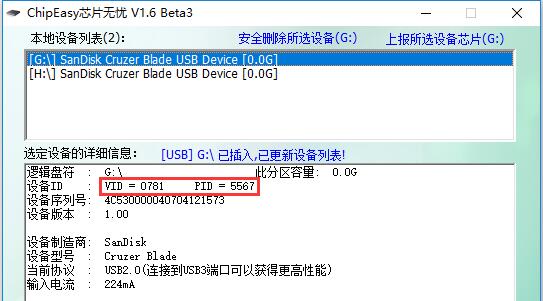
③ 运行OSFMount 软件,并点击“Mount new” 选择“ synoboot3617 6.x.x.img ”挂载此镜像。
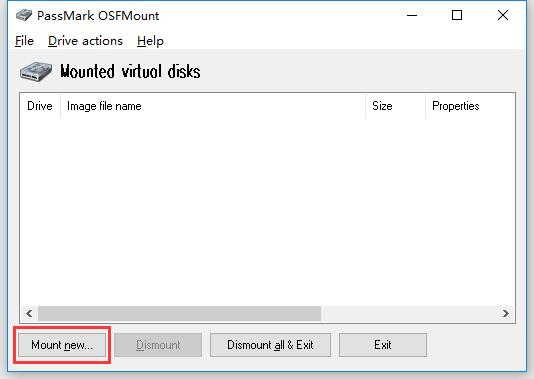
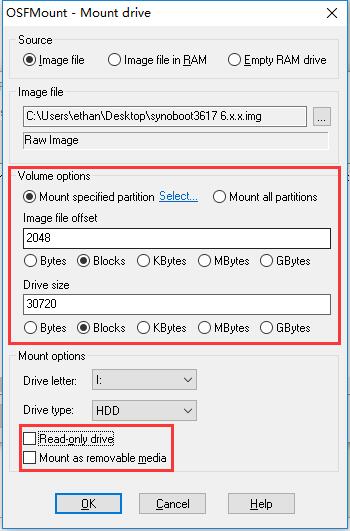
挂载成功后,您的本地电脑将会多一个盘符,双击打开并进入“grub”目录,使用文本编辑工具(例:notepad++)编辑“grub.conf”文件。 将vid 和 pid 替换为你U盘真实的值(只替换后四位) 。
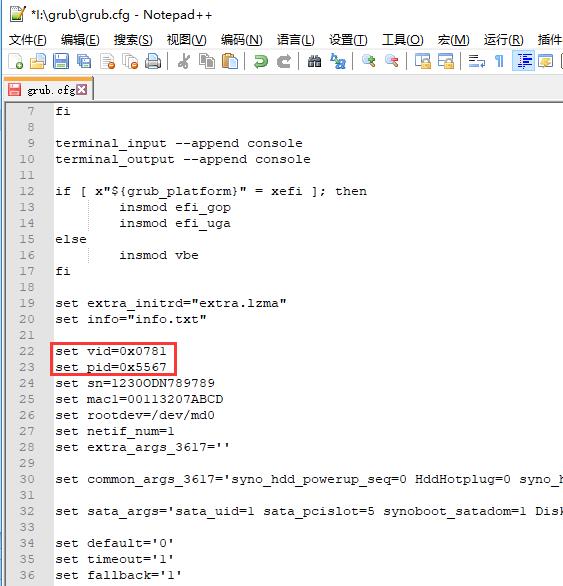
保存好之后,点击“Dismount all & Exit”,推出挂载即可。
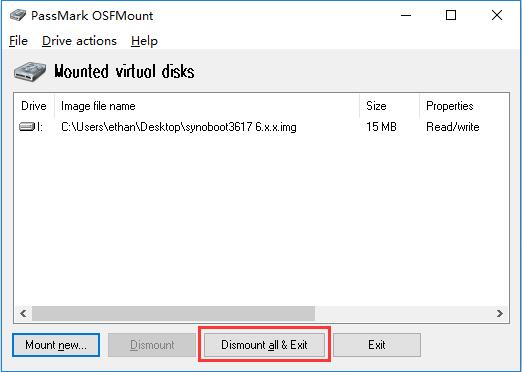
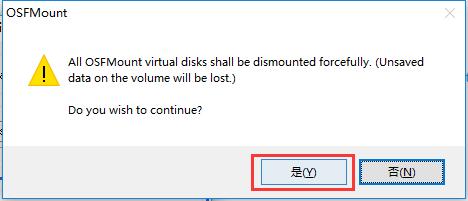
④ 使用Win32DiskImager软件,将制作好的 “ synoboot3617 6.x.x.img ” 引导镜像,写入U盘。
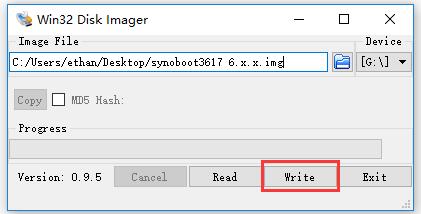
2. 系统安装
① U盘及硬盘插在需安装黑群晖的服务器上。并将主机设置为U盘启动。并开机。
② 确保本地电脑和服务器为同一局域网。并打开本地电脑安装的“群晖助手”软件。
若您的U盘引导没有任何问题的话,这个时候服务器就已经通过U盘引导启动了。所以我们的群晖助手就会搜索出一个局域网内的设备,如下图所示。
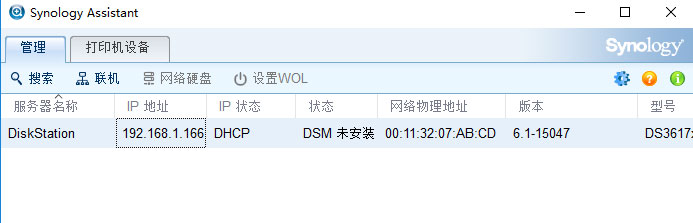
③ 双击 搜索出来的 “设备”,并同意安装条款。
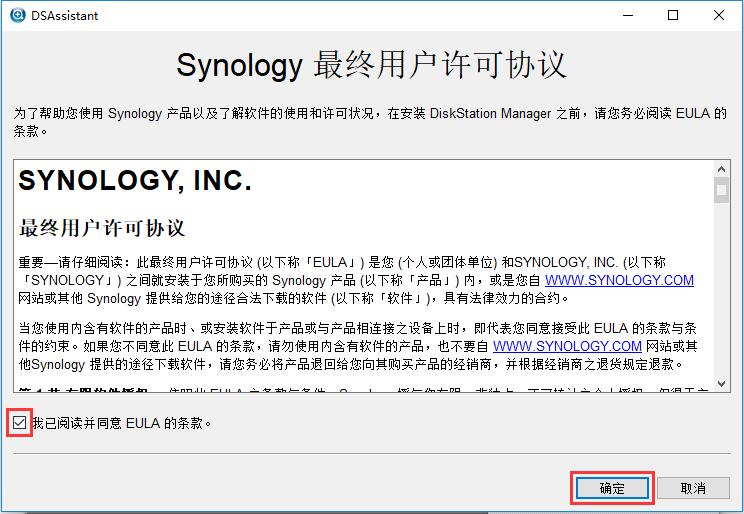
④ 浏览器会弹出服务器的安装页面,按照一下提示在浏览器种安装即可。

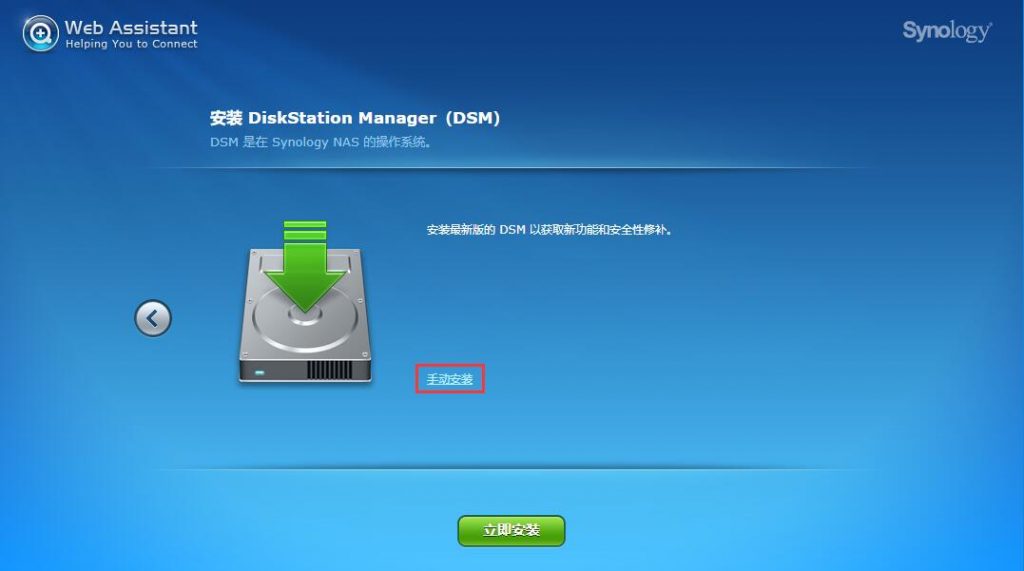
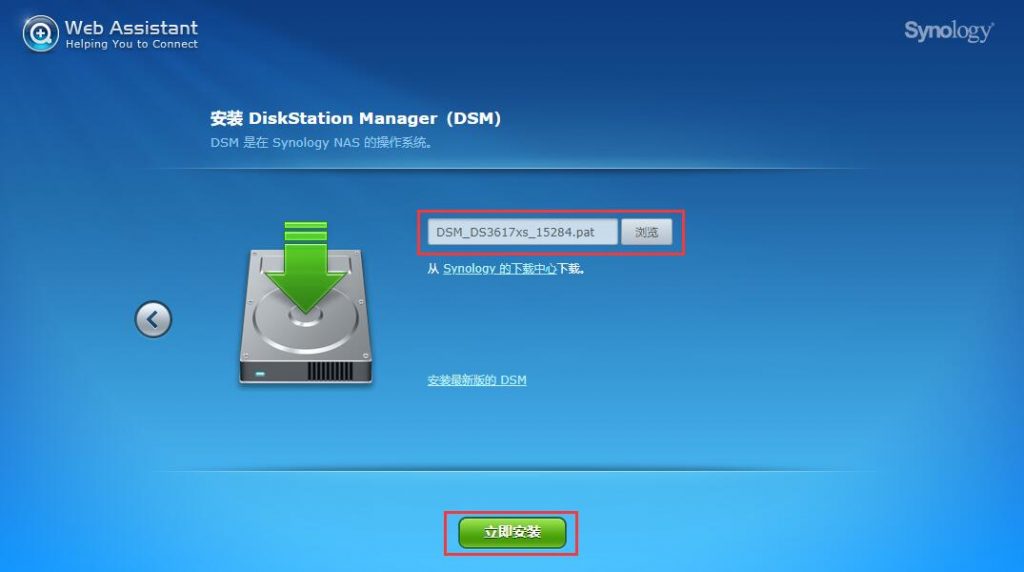
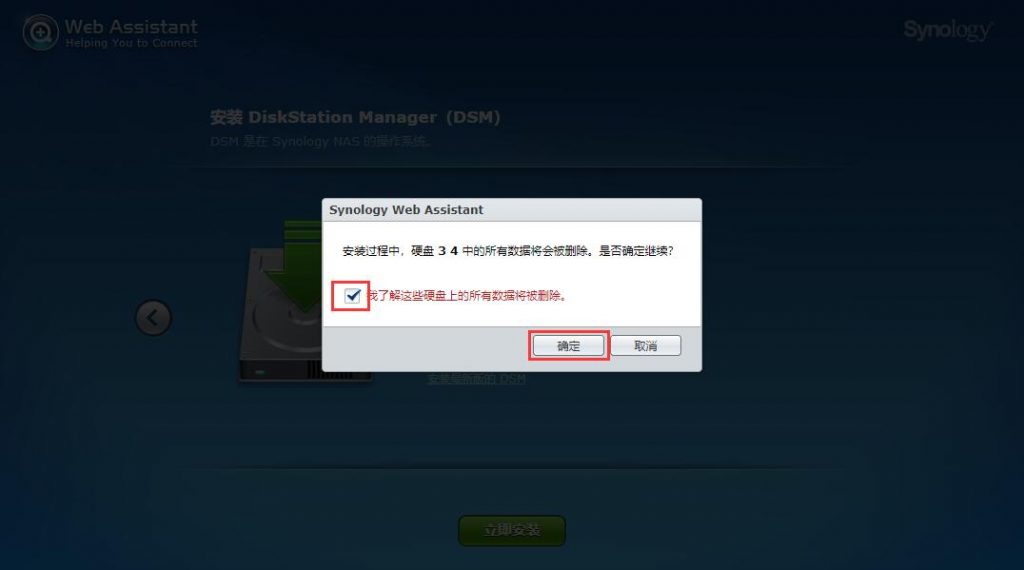
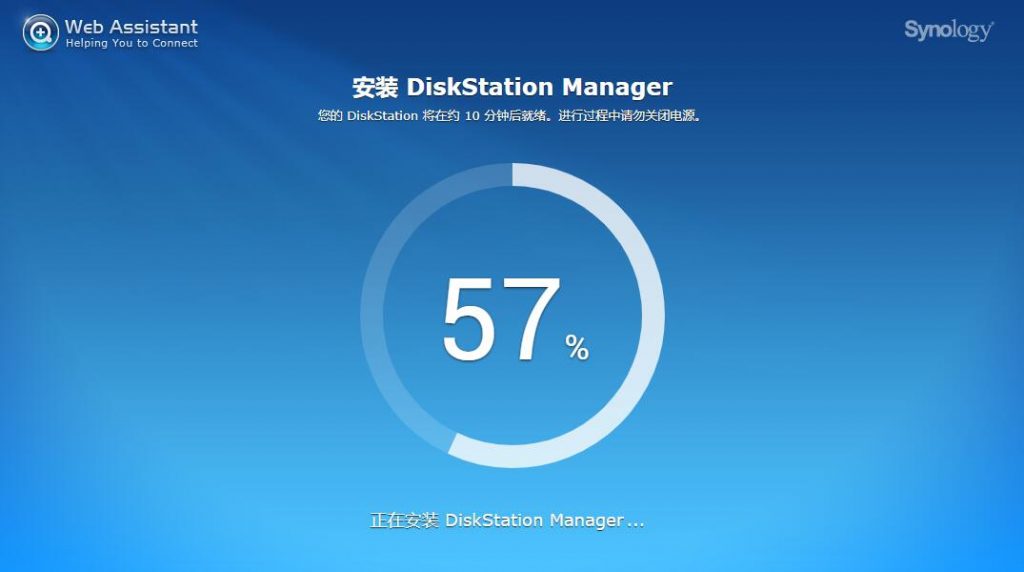
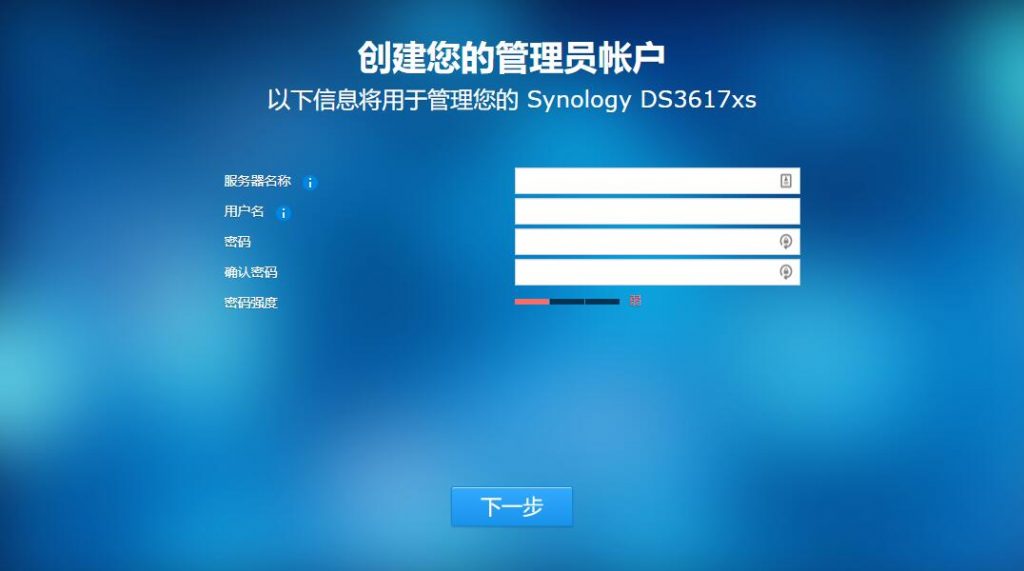
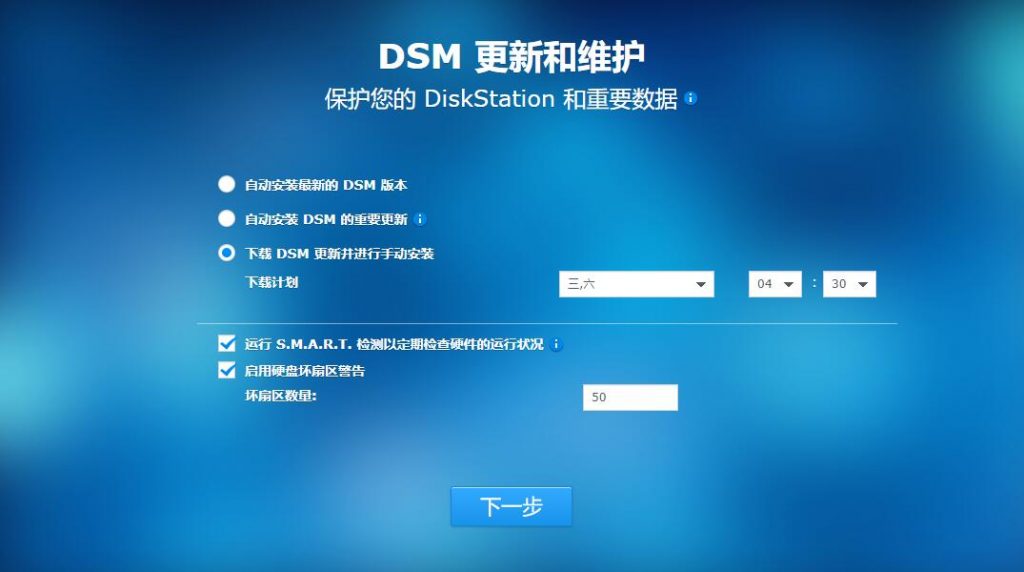
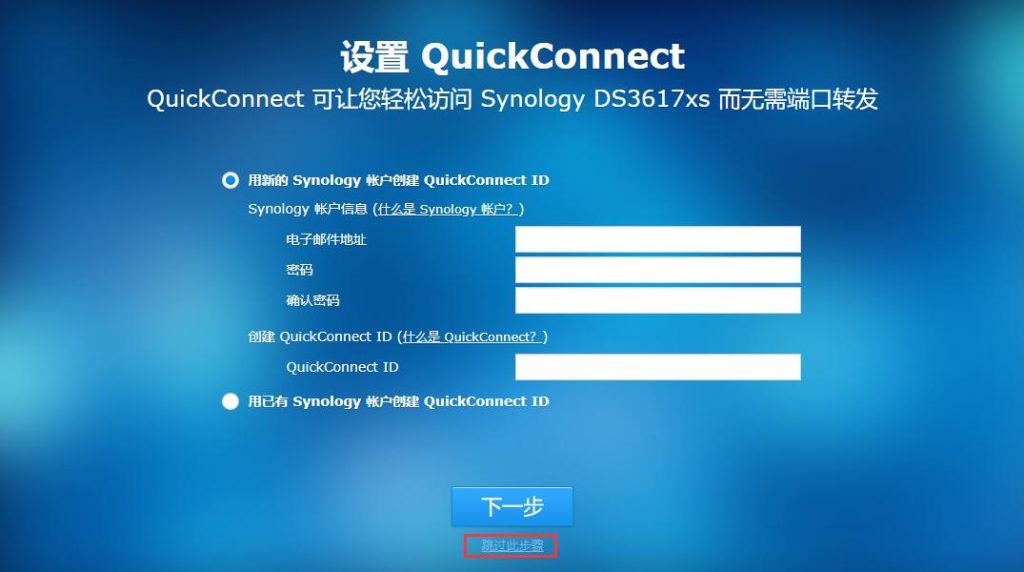
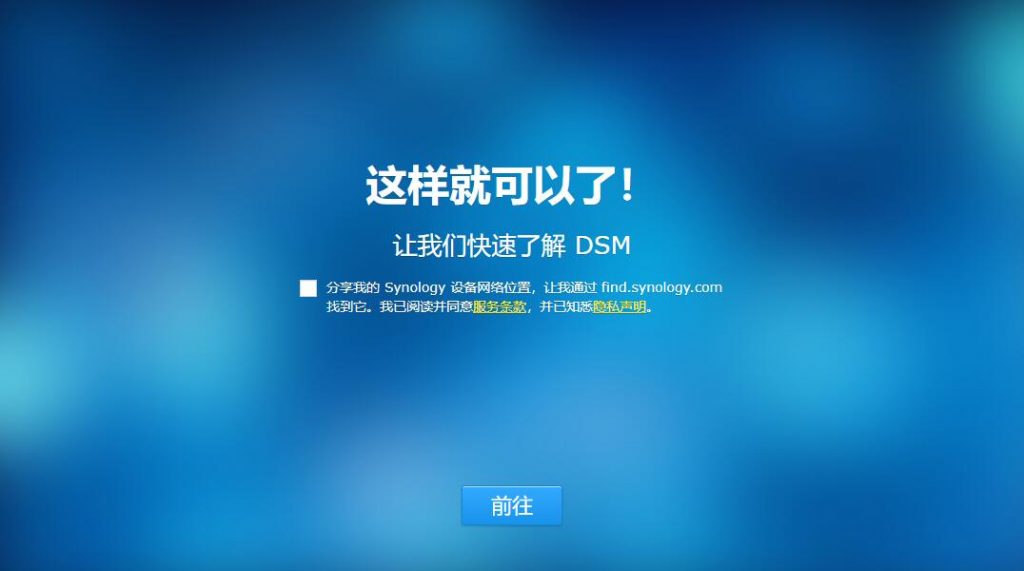
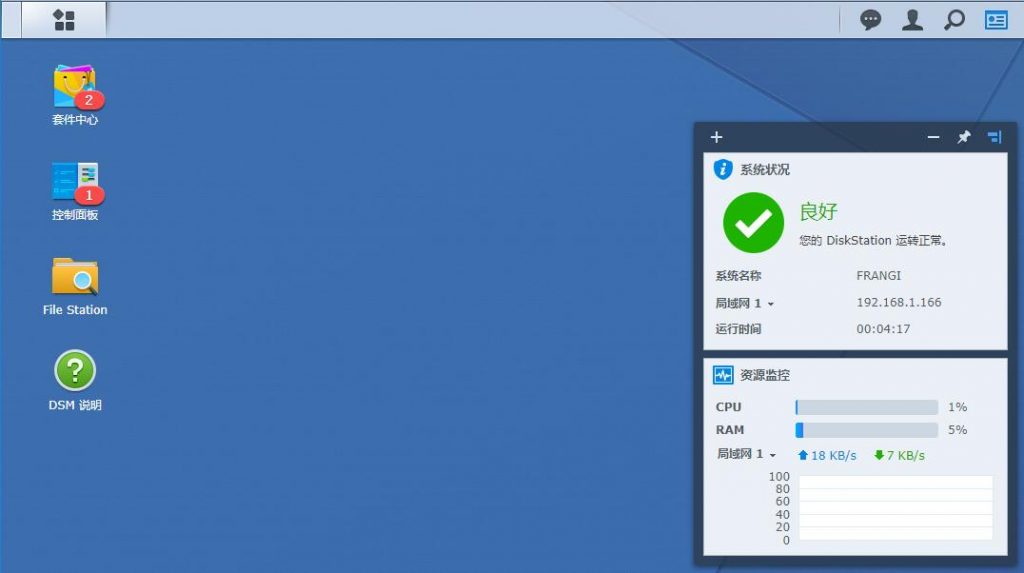
关于系统更新
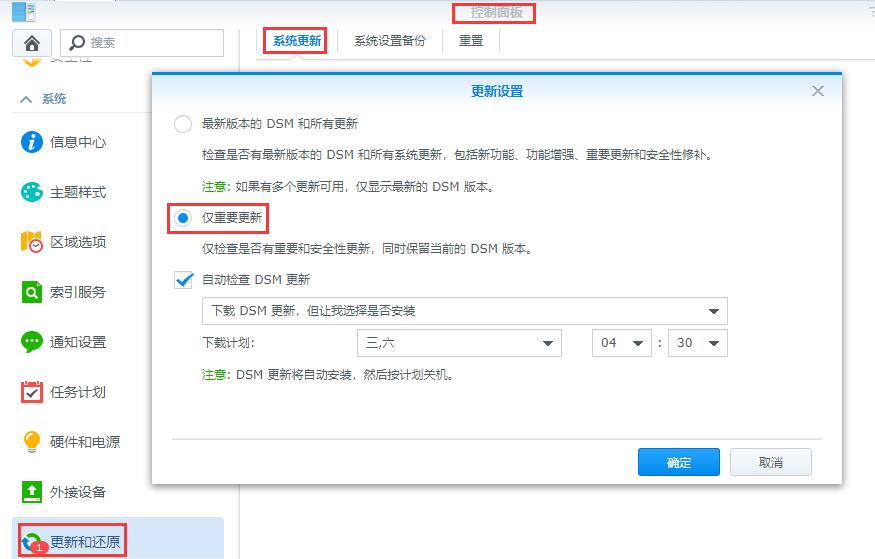
控制面板 –> 更新和还原 –> 系统更新 –> 更新设置 –> 更改为“仅重要更新”
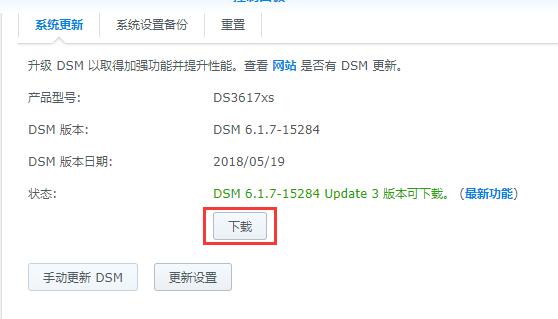
目前本文提供的引导镜像支持升级为 DSM 6.1.7 – 15284 Update 3 系统
但请不要升级到 DSM 6.2.x 否则将无法开机!

